Jika Xbox One Anda membeku pada resolusi 640x480, ada beberapa hal yang dapat Anda lakukan untuk memperbaiki masalah tersebut. Pertama, coba mulai ulang konsol Anda. Jika itu tidak berhasil, coba atur ulang pengaturan tampilan Anda. Jika tidak satu pun dari solusi tersebut berhasil, Anda mungkin perlu menghubungi dukungan Microsoft untuk bantuan lebih lanjut. Dalam hal konsol game, Xbox One adalah salah satu yang terbaik di pasaran. Namun, seperti semua konsol, ini bukan tanpa masalah yang adil. Salah satu masalah paling umum yang dialami gamer adalah pembekuan Xbox One pada resolusi 640x480. Untungnya, ada beberapa hal yang dapat Anda lakukan untuk memperbaiki masalah ini. Pertama, coba mulai ulang konsol Anda. Jika itu tidak berhasil, coba atur ulang pengaturan tampilan Anda. Jika tidak satu pun dari solusi tersebut berhasil, Anda mungkin perlu menghubungi dukungan Microsoft untuk bantuan lebih lanjut. Jadi jika Xbox One Anda membeku pada resolusi 640x480, jangan putus asa. Ada beberapa hal yang dapat Anda lakukan untuk memperbaiki masalah tersebut. Dengan sedikit usaha, Anda akan segera kembali bermain game.
chrome menyimpan informasi kartu kredit
Beberapa pengguna tidak dapat mengubah resolusi Xbox One setelah menyambungkannya ke TV. Menurut mereka, resolusi layar macet di 640 x 480. Saat mereka mencoba mengubah resolusi, tidak ada resolusi layar selain 640 x 480 di daftar drop-down. Meskipun masalah terjadi terutama di TV, Anda juga dapat melihat masalah ini di komputer setelah tersambung ke Xbox One. Jika Anda Xbox One membeku pada resolusi 640 x 480 , solusi yang diberikan dalam artikel ini akan membantu Anda memperbaikinya.

Xbox One membeku pada resolusi 640 x 480
Meskipun mungkin ada beberapa alasan untuk masalah ini, Xbox One membeku pada resolusi 640 x 480 biasanya ketika tidak dapat menentukan resolusi layar yang benar yang terhubung dengannya. Terlepas dari penyebab masalah ini, tips berikut akan membantu Anda menyingkirkannya.
- Mulai ulang Xbox One dan TV Anda.
- Periksa sambungan kabel
- Matikan Xbox One Anda
- Ubah pengaturan tampilan
- Setel ulang Xbox One
Mari kita lihat semua perbaikan ini secara mendetail.
1] Mulai ulang Xbox One dan TV Anda.
Ini adalah solusi termudah untuk menyelesaikan masalah ini. Setiap kali Anda mengalami masalah ini, mulai ulang kedua perangkat (Xbox One dan TV) dan lihat apakah itu membantu. Beberapa pengguna berhasil memperbaiki masalah ini hanya dengan memulai ulang Xbox One dan TV mereka. Jika berhasil, Anda akan menghemat waktu untuk pemecahan masalah lebih lanjut.
2] Periksa sambungan kabel
Terkadang masalah muncul karena koneksi kabel yang salah. Periksa apakah Anda telah menyambungkan kabel HDMI atau DVI dengan benar. Kami sarankan Anda mencabut kabel dan menyambungkannya kembali. Sekarang lihat apakah masalahnya masih ada.
3] Matikan Xbox One Anda dan hidupkan lagi
Biasanya menyalakan dan mematikan Xbox One Anda memperbaiki sebagian besar masalah. Kami menyarankan Anda mematikan dan menghidupkan Xbox One lagi dan lihat apakah itu membantu. Harap perhatikan bahwa proses ini tidak menghapus game atau data Anda.
Langkah-langkah untuk menghidupkan dan mematikan Xbox One Anda adalah sebagai berikut:
- Tekan dan tahan tombol Xbox untuk mematikan konsol Anda. Anda mungkin perlu menahan tombol selama sekitar 10 detik.
- Setelah Xbox One benar-benar mati, cabut kabel daya dan tunggu beberapa menit.
- Sekarang sambungkan kembali kabel daya dan nyalakan Xbox One Anda.
Periksa apakah masalah berlanjut.
4] Ubah pengaturan tampilan
Jika masalah berlanjut, ubah pengaturan Tampilan di konsol Xbox Anda. Secara default, Xbox One diatur ke deteksi otomatis. Fitur deteksi otomatis memilih pengaturan video terbaik untuk pengguna dan karenanya dirancang untuk menampilkan resolusi layar terbaik. Terkadang fitur ini dapat mencegah Anda mengubah resolusi layar. Karenanya, cara terbaik untuk memperbaiki masalah ini adalah dengan mengubah pengaturan tampilan.
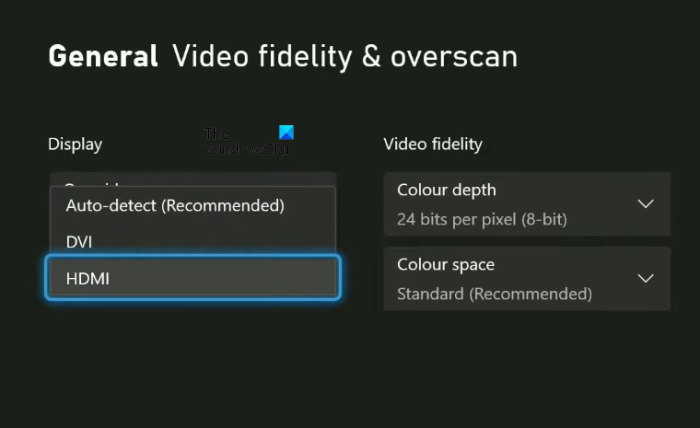
Ikuti langkah-langkah ini untuk mengubah pengaturan tampilan Anda di Xbox One:
- Tekan tombol Xbox untuk membuka Panduan.
- Pergi ke ' Profil & Sistem > Pengaturan ».
- Pilih Umum kategori di sisi kiri.
- Sekarang pilih Opsi TV dan tampilan .
- Di bawah Canggih bagian, pilih Akurasi video dan overscan pilihan.
- Anda akan melihat Deteksi otomatis di bawah menampilkan bab. Klik dropdown dan pilih salah satunya HDMI atau Dua (bergantung pada kabel yang Anda gunakan untuk menyambungkan Xbox One ke TV atau komputer).
Setelah menyelesaikan langkah-langkah di atas, Anda akan dapat mengubah resolusi layar di pengaturan Xbox One Anda.
bagaimana cara mengaktifkan adobe flash player?
5] Setel ulang Xbox One
Jika tidak ada perbaikan di atas yang menyelesaikan masalah Anda, setel ulang Xbox One Anda. Langkah-langkah untuk ini ditulis di bawah ini:
- Tekan tombol Xbox untuk membuka Panduan.
- Pergi ke ' Profil & Sistem > Pengaturan > Sistem > Informasi Konsol ».
- Memilih Setel ulang konsol .
Setelah menyelesaikan tiga langkah di atas, Xbox One akan menunjukkan kepada Anda tiga opsi berikut:
- Setel ulang dan hapus semuanya
- Setel ulang dan simpan game dan aplikasi saya
- Membatalkan
Memilih opsi kedua akan mengatur ulang Xbox One Anda tanpa menghapus data Anda. Opsi pertama akan mengatur ulang Xbox One Anda dan juga menghapus semua data Anda. Setelah mengatur ulang Xbox One Anda, masalahnya harus diperbaiki.
Membaca : Cara keluar dari Xbox Series X/S .
Bagaimana cara memperbaiki Xbox One yang macet pada resolusi 640 x 480?
Jika Xbox One Anda membeku pada resolusi layar 640 x 480, Anda dapat memperbaikinya dengan mematikan pengaturan deteksi otomatis tampilan Xbox One Anda. Terkadang masalah teratasi dengan memulai ulang Xbox One dan perangkat lain (TV atau komputer). Artikel ini mencantumkan beberapa solusi efektif untuk membantu Anda mengatasi masalah ini.
Bagaimana cara memperbaiki resolusi Xbox One?
Anda akan menemukan opsi untuk mengubah resolusi Xbox One Opsi TV dan tampilan parameter. Tekan tombol Xbox untuk membuka Panduan dan arahkan ke ' Profil & sistem > Pengaturan > Umum > Pengaturan TV & tampilan '. Sekarang klik menu dropdown untuk mengubah resolusi layar. Jika Anda tidak dapat mengubah resolusi layar, gunakan solusi yang diberikan dalam artikel ini untuk mengatasi masalah tersebut.
Semoga ini membantu.
Baca selengkapnya : Xbox tidak mendeteksi penyimpanan eksternal .














